Портретный режим - это функция iPhone 7, которая была усилена в iPhone X и 8 с добавлением портретного освещения. Обе функции используют данные глубины с двух камер этих iPhone, чтобы отделить объект фотографии от фона или полностью осветить фотографию, чтобы добавить драматизма. Вот как извлечь из них максимальную пользу.
Использование портретного режима с iPhone
Использовать портретный режим очень просто: вы просто делаете снимок, и iPhone позаботится об этом за вас. Портретный режим находится в приложении камеры вместе с другими режимами съемки, такими как квадрат, замедленное видео и панорама, поэтому вам просто нужно провести пальцем, чтобы выбрать его.
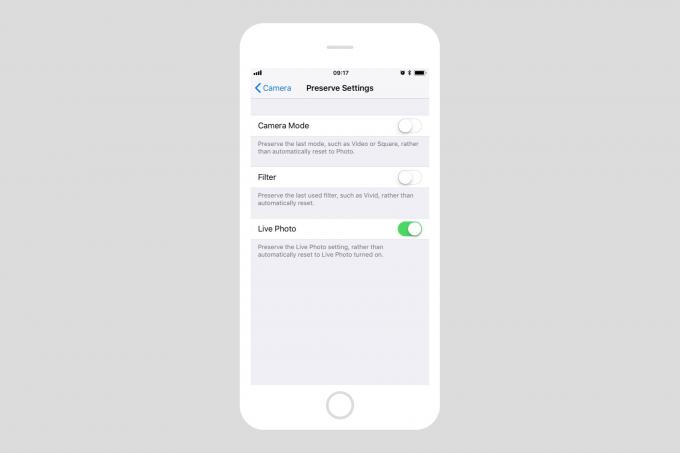
Фото: Cult of Mac
Если вы всегда хотите, чтобы камера iPhone открывалась в портретном режиме, а не сбрасывалась на обычную камеру при каждом запуске, перейдите в приложение настроек. Под Настройки> Камера> Сохранить настройки вы можете переключить переключатель, который сохраняет ваши последние использованные Режим камеры при запуске приложений.
Все фотографии, которые вы делаете в портретном режиме, можно найти в специальной автоматически созданной папке в приложении «Фото». Даже если у вас нет iPhone, на котором можно делать снимки в портретном режиме, этот альбом будет создан, если в вашей библиотеке есть портретные снимки. Например, у вас может быть iPad, использующий ту же библиотеку фотографий iCloud, что и ваш iPhone X, или кто-то мог отправить вам изображение в портретном режиме через iMessage.
Эти альбомы находятся в вашей библиотеке вместе с другими автоматически созданными альбомами, такими как альбомы для панорам, Live Photos и т. Д.
Портретные селфи

Фотография: Apple
Если у вас есть iPhone X, то вы также можете делать селфи в портретном режиме благодаря красивой фронтальной камере, которая создает 3D-модель вашего лица. Чтобы использовать это, вы просто делаете обычное селфи, только это будет выглядеть лучше, потому что фон будет размытым, что заставит вас выделиться на снимке.
Использовать портретное освещение
Большая новая функция камеры на iPhone X и 8 - это Портретное освещение. При этом используется информация о глубине двух линз камеры для создания трехмерной модели сцены. Это сочетается с некоторыми причудливыми махинациями с искусственным интеллектом, которые позволяют iPhone определять, что находится в кадре, так что вы действительно можете повторно осветить сканирование после того, как фотография была сделана.
Как и ранние бета-версии портретного режима, которые работали на iPhone 7 plus, портретное освещение по-прежнему привередливо. Если у вас есть подходящая детская фотография, она может выглядеть потрясающе, но это не всегда происходит. Например, фильтр Stage Light освещает ваше лицо ярким прожектором и затемняет фон. Это может выглядеть потрясающе, но если естественный свет на вашем снимке выделяет края ваших волос, у вас будет странный бледный ореол после того, как Stage Light сделает свое дело.

Фотография: Apple
Доступ к портретному освещению можно получить в разделе редактирования приложений «Камера» и «Фото». Просто коснитесь Редактировать при просмотре изображения, и вы можете провести пальцем, чтобы повернуть виртуальный диск, чтобы выбрать эффект освещения. В данный момент в этом режиме недоступна тонкая настройка, но вы жестяная банка добавить обычный фильтр или сделать обычные правки, поверх эффекта портретного освещения. Это делает его довольно мощным.
Как убрать портретные эффекты
Вы не зацикливаетесь на сделанном фото. И портретное освещение, и портретный режим можно отключить в любое время в будущем. Если вы знакомы с отключением анимированной части Live Photo, то вы уже знаете, как использовать портретные эффекты. Просто откройте фотографию и коснитесь Редактировать. На знакомом экране редактирования вы увидите желтую панель вверху: Портрет. Чтобы включить или выключить все эффекты глубины, просто коснитесь этой панели.
Будущее портретного режима
Портретный режим и портретное освещение покажите, что происходит, когда вы объединяете аппаратные достижения (двойные камеры или сумасшедшую камеру Face ID) с мощным компьютером и некоторым воображением. Портретный режим решил проблему с камерами мобильных телефонов. Они физически слишком малы, чтобы получить красивое размытие фона, которое так легко сделать с обычными камерами. Но затем та же технология была перепрофилирована для того, чтобы делать то, что не может сделать ни одна другая камера - повторно освещать изображения после того, как они были сделаны.
Мы можем быть уверены, что это не последние умные эффекты, которые Apple добавит в камеру iPhone. Возможно, в будущем мы сможем использовать портретное освещение в видеороликах, что сделает наши домашние фильмы потрясающими или позволит людям снимать голливудские фильмы на свои телефоны. Кто знает, что Apple будет делать дальше?

![Используйте скрытое колесо прокрутки приложения "Часы" в iOS 14 [совет для профессионалов]](/f/f8d70e1bf71183e95d5b8d0ae6a2dfd9.jpg?width=81&height=81)
